皆さん、こんにちは、あやのです。
eBay輸出をしながら自由気ままな生活を送っています。
今回は、eBayを始めるうえで絶対に欠かせないアカウント作成について紹介します。
しかし中には…
 花子
花子


など、始めたいけどなかなか一歩踏み出せないでいる方もいるのではないでしょうか?
私の生徒さんの中にも同じ悩みや不安に思っている方がたくさんいます。
ですが安心してください!
今回はわかりやすく、eBayは登録料は必要か?やアカウント作成の方法を画像を使いながら説明していくので、全く英語が分からない人でもeBayのアカウントを作成することができます。



Contents
eBayアカウント、登録費用はかかる?
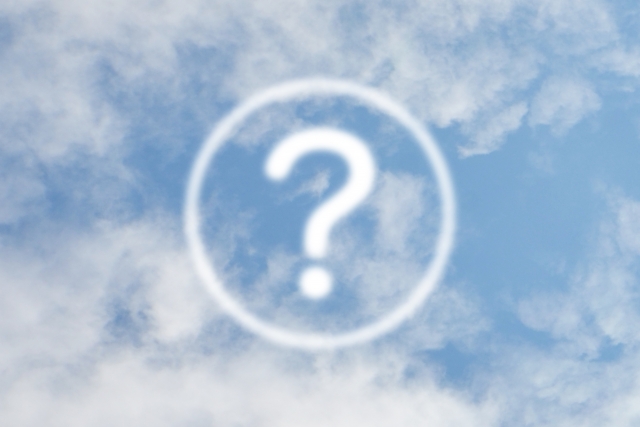
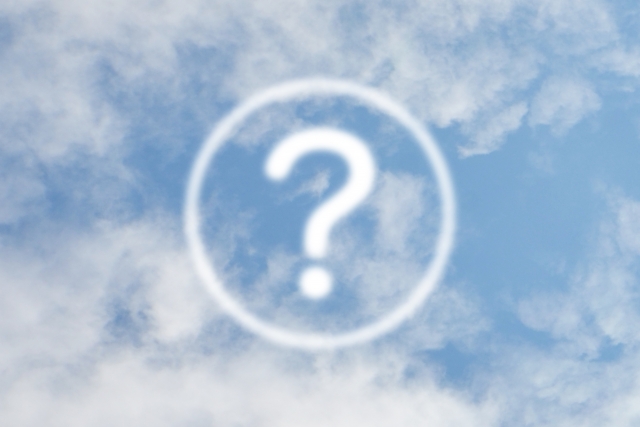
eBayのサイトを開いたことがある方はご存じかと思いますが、表記が全て英語になっています。






ただし、出品して販売、落札されると次のような手数料がかかってくるので覚えておきましょう。
- 出品手数料
- 落札手数料
- 海外決済手数料
- ストア手数料(希望者のみ)



実はeBayではセラーの販売状況に応じた様々なプランがあります。
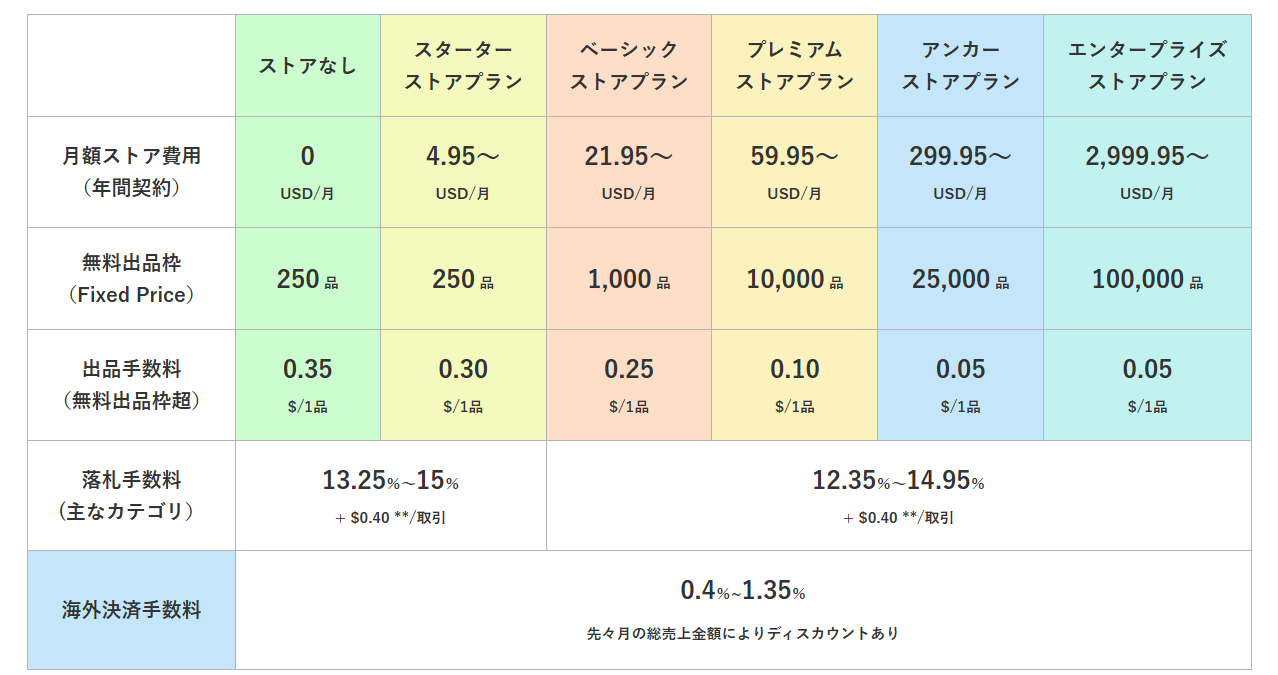
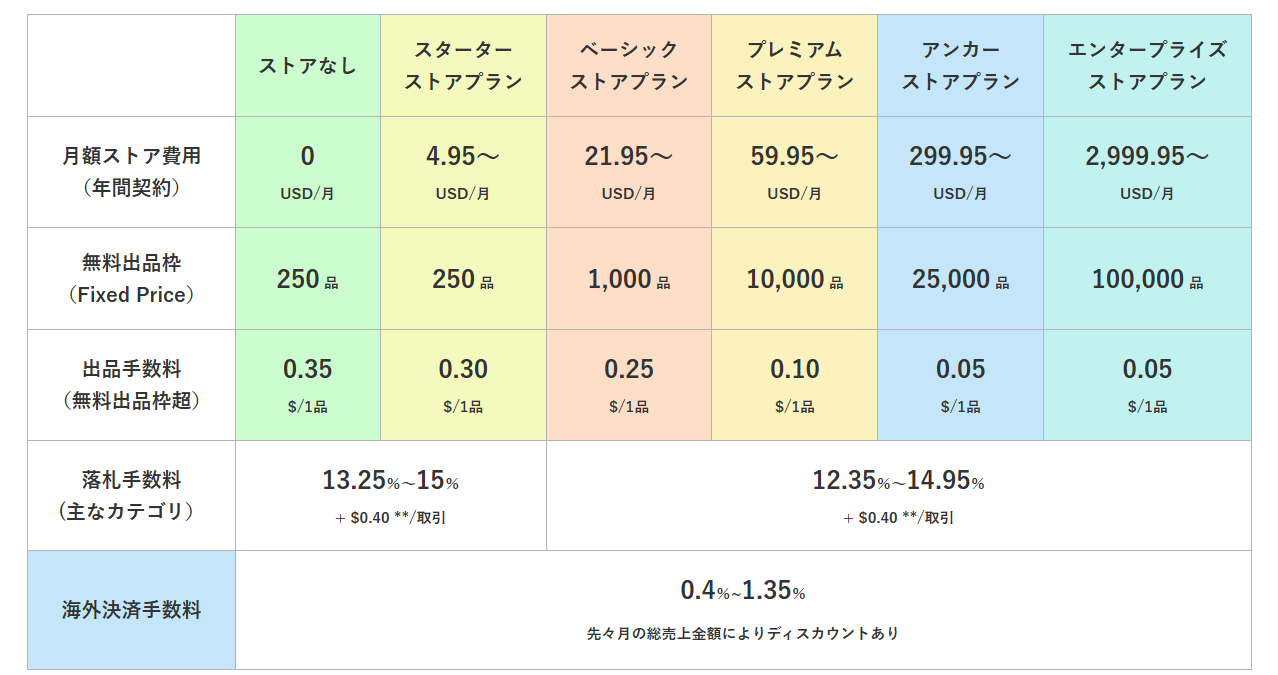
もちろん、無料で始めることができますが…
「もっと出品数を増やして販売していきたい。」
「法人として行っていきたい。」など
セラーの状況に応じたプランで販売することが可能なので、将来を見据えて覚えておくといいでしょう。



eBayジャパンとUSAの違いは何?





太郎さんがいうように、eBay USAの他にeBayジャパンも存在するのをご存じですか?
eBayは世界最大級のオークションサイトなので世界中に「eBay●●(国名)」が存在します。















eBay USAは商品の売り買いができるオークションサイトです。
しかしeBayジャパンはそれができません。
現在のeBayジャパンは海外販売ビジネスを実施したい企業を支援するサイトです。
商品の売買をおこないたいのであればUSAのほうでアカウントを作りましょう。
ちなみに、eBay UK(イギリス)でアカウント登録すると販売価格がポンドになるので注意しましょう。



eBayでアカウント作成をしてみよう!
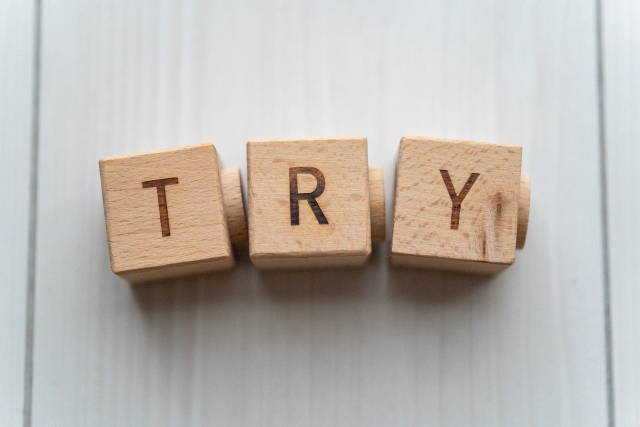
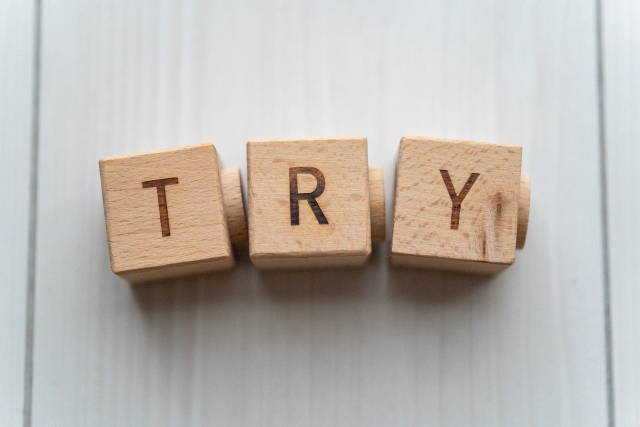
一見、難しそうなアカウント作成ですが5分ほどで完了することができるので、さっそく一緒にやっていきましょう。
①まずは、https://www.ebay.com/へ進みます。
eBayトップページの左上に注目です!「register」のところをクリック。
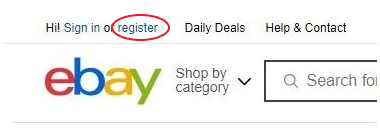
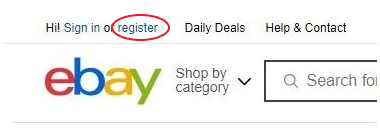
②すると、このような画面に変わります。
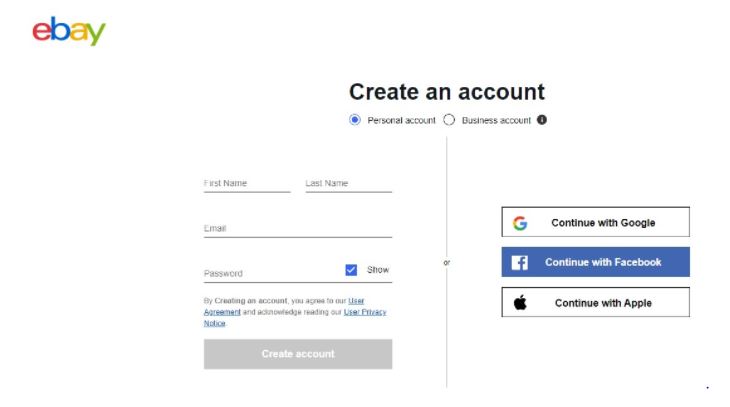
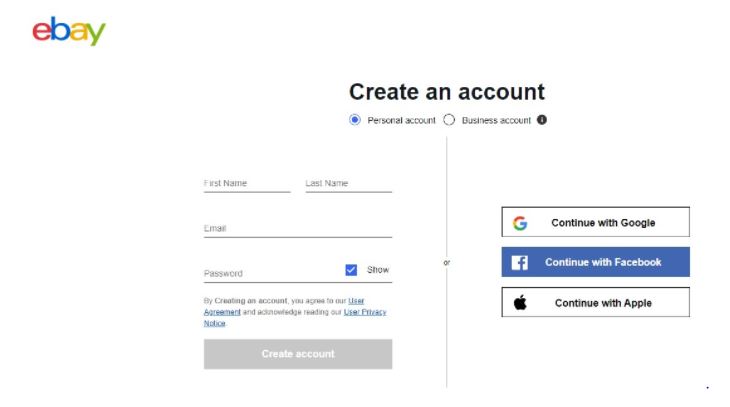
③Personal account(個人) か business account(ビジネス)を選択します。
開業届がない方・・・Personal account
法人・開業届がある方・・・business account
First Name:名前
Last Name:苗字
Email:メールアドレス
Password:パスワード
それぞれを記入したら「Create account」をクリックしてアカウント作成は完了です。



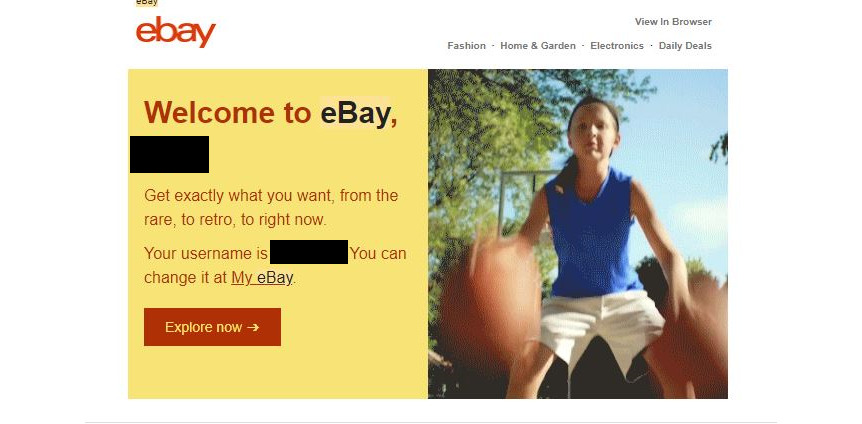
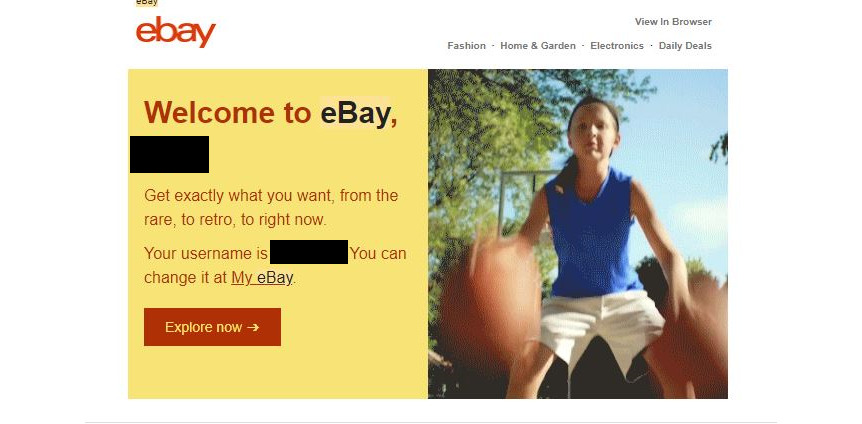






住所を登録しよう!
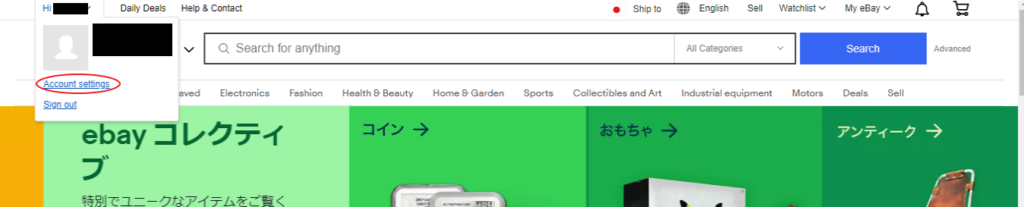
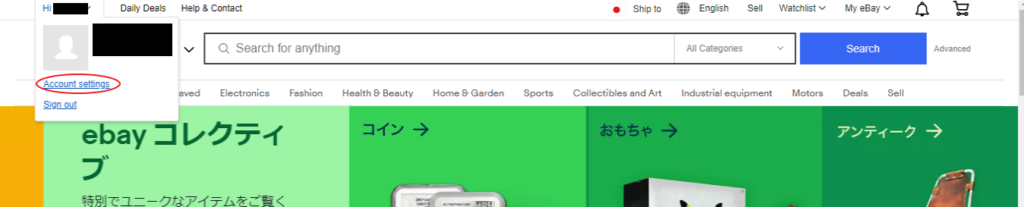
①ebayのトップページを開きます。画面左上の「Hi 〇〇!」にカーソルを合わせて
赤丸の「Account settings」をクリックして次に進みます。
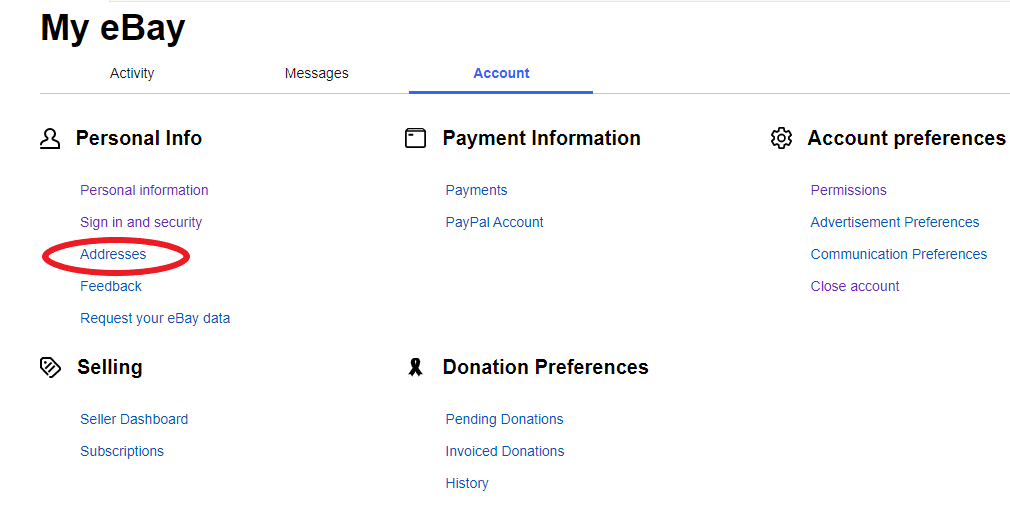
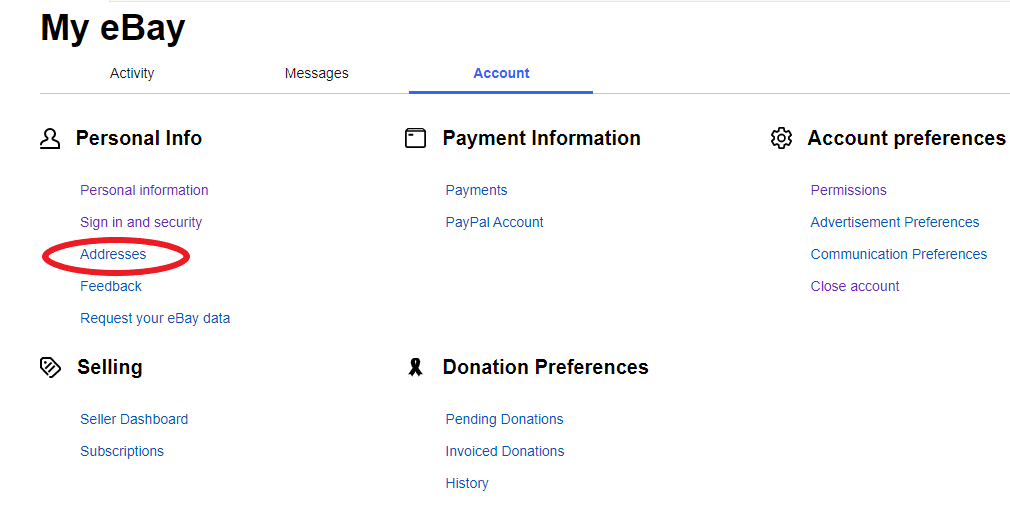
②「My eBay」の「Address」をクリックしましょう。
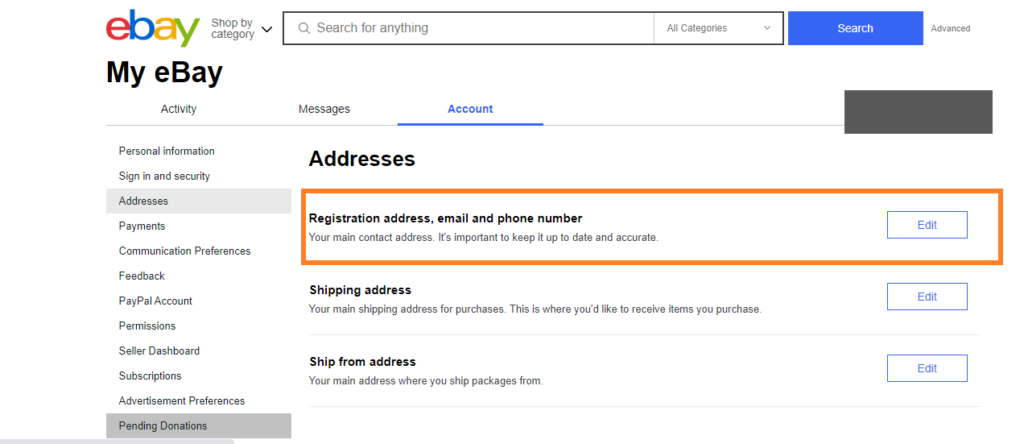
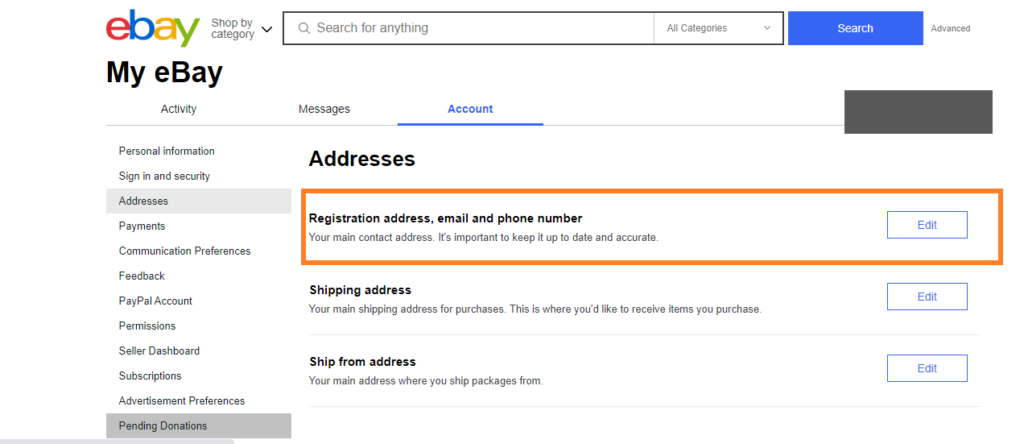
③「Registration address」の「Edit」をクリックして住所登録します。
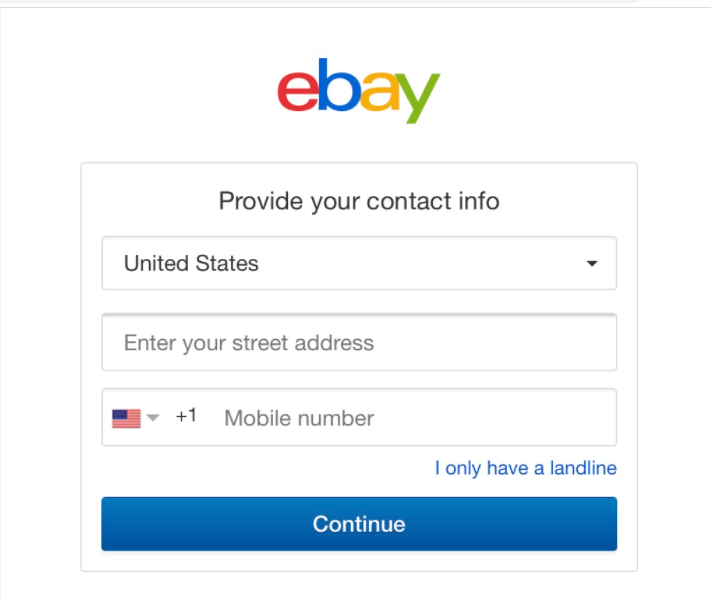
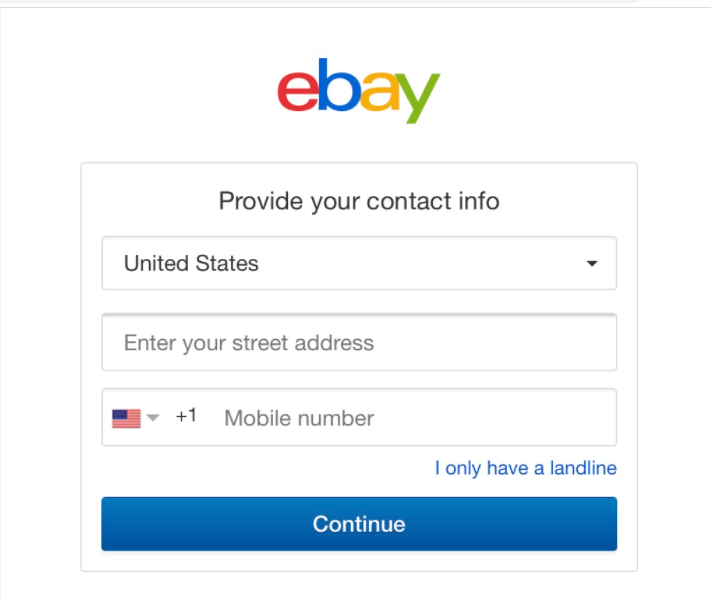
④「United States(米国)」をクリックし、「Japan(日本)」に変更します。
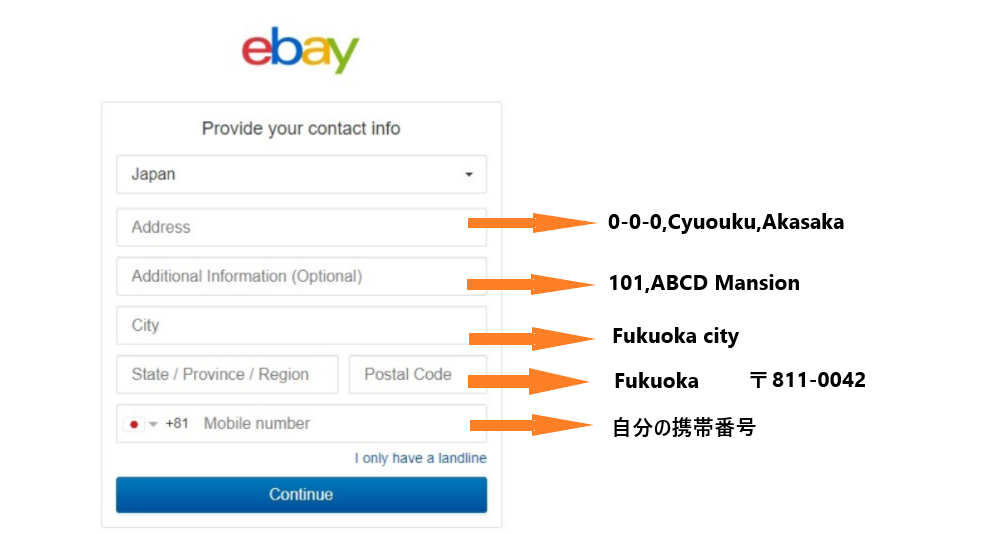
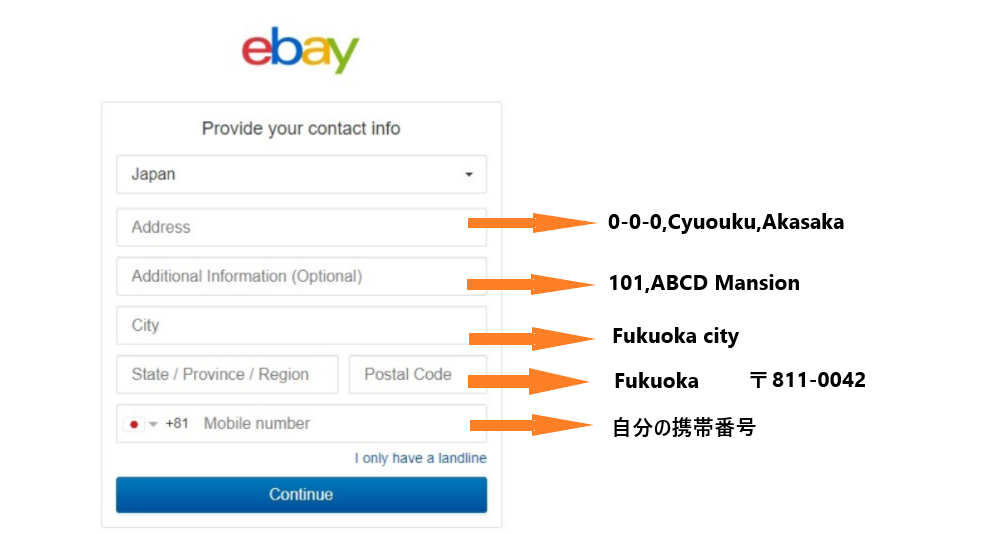
⑤上に記載されている住所は次の例に則って記載したものです。
〒811-0042
福岡県福岡市中央区赤坂0-0-0、ABCDマンション101号室
気づいた方もいるかもしれませんが全て逆で書かれていますよね。
- 「Address」のところにはまず番地から記載しています。「0-0-0中央区赤坂」
- 「Additionalinformation」にはマンション部屋番号とマンション名「101,ABCD Mantion」
- 「City」には市町村を「福岡市」
- 「State/…(以下省略)」には都道府県を入れましょう「福岡県」
- 「personal code」には郵便番号を入れましょう。実際に「〒」は入れなくていいです。
- 最後に自分の携帯番号を入力します。番号を入力するときは、頭の「0」を外して入力します。例:080-1234-5678 の場合、「8012345678」と入力。
空欄を埋めて「Continue」をクリックしたら住所の登録は完了です。
まとめ


今回はeBayアカウントの作成について紹介しました。
アメリカeBayを利用してアカウント作成するので英語が苦手な方や抵抗感のある人にとって、なかなか一歩踏み出しづらいところもありますが、初期費用もかからず、5分ほどで作成完了することができます。
その壁を越えたら、eBayで商品購入や販売ができるようになりますので今回、画像を使って説明したのでぜひ参考にしてみてください。
ーーーーーーーーーーーーーーーーーーーーーーーー










